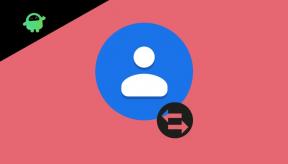Как исправить ошибки Google Maps на Galaxy S10
советы и хитрости для Android / / August 05, 2021
Карты Google - самое популярное приложение для навигации на смартфонах Android. К сожалению, вы можете увидеть сообщение об ошибке «К сожалению, Карты остановлены» при попытке найти место или даже когда вы открываете приложение. Пользователи Samsung Galaxy S10 также испытывают этот сбой, и в этом посте я покажу вам, как исправить проблему с сбоями Карт Google на Galaxy S10.
Во-первых, вы должны знать, что упомянутая выше проблема не связана с оборудованием, поэтому вам не нужно беспокоиться о том, что с вашим устройством что-то не так. Вместо этого Google Maps продолжает давать сбой из-за конфликта со сторонним приложением, ошибки, связанной с программным обеспечением, или системной ошибки Android. К счастью, все эти проблемы можно легко решить самостоятельно, используя методы, описанные ниже.
Оглавление
-
1 Как исправить ошибки Google Maps на Galaxy S10
- 1.1 Перезагрузите свой смартфон
- 1.2 Закройте фоновые приложения
- 1.3 Обновите Google Карты
- 1.4 Очистить кеш и данные Google Maps
- 1.5 Сброс к заводским настройкам Samsung Galaxy S10
Как исправить ошибки Google Maps на Galaxy S10
Перезагрузите свой смартфон
Первое решение любых проблем, которые могут возникнуть на телефоне Android, - это перезагрузить смартфон. Хотя мягкий перезапуск также может исправить сбои, мы рекомендуем попробовать принудительную перезагрузку.
Вот как это сделать на Galaxy S10, S10E и S10 Plus:
- Нажмите и удерживайте кнопки уменьшения громкости и питания в течение десяти секунд, пока не появится логотип Android.
- Выберите обычную загрузку, когда появится меню служебной загрузки - если меню не открывается, дайте смартфону перезагрузиться как обычно.
Кроме того, вы можете выключить устройство Samsung Galaxy S10 и дать ему выключиться не менее 30 секунд. Затем перезапустите его и посмотрите, работает ли Google Maps как обычно.
Закройте фоновые приложения
Иногда Google Maps продолжает давать сбой на Galaxy S10 из-за некоторых сторонних приложений, которые работают в фоновом режиме и могут вызывать конфликты.
Чтобы закрыть фоновые приложения, нажмите и удерживайте виртуальную клавишу «Недавние приложения», пока на экране не появится меню последних приложений. Вы можете закрыть приложения вручную, проведя пальцем вправо, или выбрать параметр «Закрыть все», чтобы отключить все эти фоновые приложения.
Вам также может понравиться:
- Простые шаги, чтобы исправить ошибку «К сожалению, сообщения прекратились» на Galaxy S10, S10E или S10 Plus
- Как исправить ошибку «К сожалению, камера остановилась» на Galaxy S10, S10E и S10 Plus
Обновите Google Карты
В некоторых случаях Google Maps ведет себя странно и может дать сбой из-за ошибки, перешедшей в окончательную версию. Если это так, скорее всего, Google знает об этом и, возможно, уже выпустил новую версию с некоторыми исправлениями ошибок.
Так что иногда, чтобы исправить ошибку Google Maps на Galaxy S10, вам просто нужно обновить приложение до последней версии. Для этого перейдите в Play Store -> Мои приложения и игры, найдите Google Maps и нажмите на него. Если доступен новый вариант, будет видна кнопка «Обновить». Нажмите на него, чтобы обновить Карты Google.
Очистить кеш и данные Google Maps
Возможно, поврежден кеш или данные Карт Google, поэтому, чтобы избежать сбоев Карт Google, вы можете быстро очистить кеш и данные Карт Google. Вот как очистить кеш:
- Зайдите в Настройки -> Приложения и найдите Google Maps или Maps.
- Нажмите на Google Maps
- Перейти в хранилище
- Выберите опцию Очистить кеш
- Подождите, пока операция не закончится
Чтобы удалить данные Карт, выполните первые три шага, описанные выше, и выберите «Очистить данные» вместо «Очистить кеш». Затем нажмите «Удалить», чтобы подтвердить свой выбор. Подождите, пока процесс не завершится.
Сброс к заводским настройкам Samsung Galaxy S10
Если ни одно из представленных выше решений не помогло вам исправить проблему с сбоями Карт Google на Galaxy S10, то лучший способ - выполнить сброс до заводских настроек.
Прежде чем двигаться дальше, помните, что общий сброс приведет к удалению всех данных на вашем устройстве, поэтому мы рекомендуем вам сделать резервную копию важных личных файлов. Вот как восстановить заводские настройки Samsung Galaxy S10:
- Выключите свой смартфон
- Нажмите и удерживайте кнопки увеличения громкости и Bixby в течение нескольких секунд.
- Нажмите и удерживайте кнопку питания, не отпуская первые два
- Когда появится логотип Android, отпустите все клавиши.
- Когда откроется меню восстановления Android, перейдите к «Wipe Cache / Factory Reset» и выберите Factory Reset.
- Подождите, пока операция не закончится